Microsoft Teams richiede agli utenti di accedere utilizzando le credenziali di accesso approvate dall'organizzazione per accedere al software. Tuttavia, alcuni utenti hanno segnalato un errore di accesso a Microsoft Teams durante il tentativo di accesso. Questo problema può verificarsi a causa di diversi motivi, il principale dei quali è problemi di rete.
Altri utenti hanno segnalato problemi simili nel forum della community Microsoft:
Stiamo riscontrando un problema simile con le nostre licenze aziendali E5. Alcuni utenti POSSONO accedere, altri ricevono semplicemente un errore di accesso. Non ha senso poiché è chiaramente abilitato poiché alcuni possono accedere. Ho verificato che hanno una licenza. Tutti i suggerimenti sarebbero apprezzati.
Se anche tu sei turbato da questo problema, questo è l'articolo che ti serve. Qui abbiamo elencato un paio di soluzioni per risolvere i problemi di accesso di Microsoft Teams su più piattaforme.
Cosa posso fare se Microsoft Teams non effettua l'accesso?
1. Verificare i problemi di rete
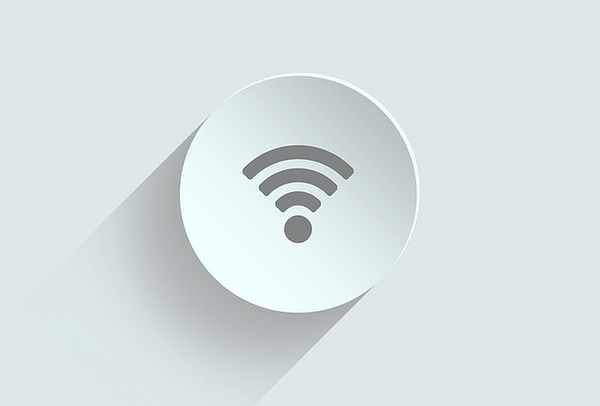
Cambia connessione di rete
- Se il tuo ufficio ha più connessioni di rete, disconnettiti dalla rete corrente.
- Prova a connetterti a diverse fonti Internet.
- Avvia Microsoft Teams e prova ad accedere.
- Se riesci ad accedere correttamente, disconnettiti e riconnettiti alla rete originale.
- Controlla se la connessione funziona ora.
Usa la rete cellulare
- Se stai tentando di accedere a Microsoft Teams sul tuo smartphone, disattiva il Wi-Fi.
- Abilita la rete dati e poi prova ad accedere.
- Se effettuato correttamente l'accesso, connettersi alla rete Wi-Fi e verificare eventuali miglioramenti.
La modifica della connessione di rete può aiutarti a risolvere il problema con Microsoft Teams.
La tua connessione Internet è limitata su Windows 10? Segui i semplici passaggi di questa guida e risolvilo rapidamente.
2. Verificare la presenza di problemi di servizio
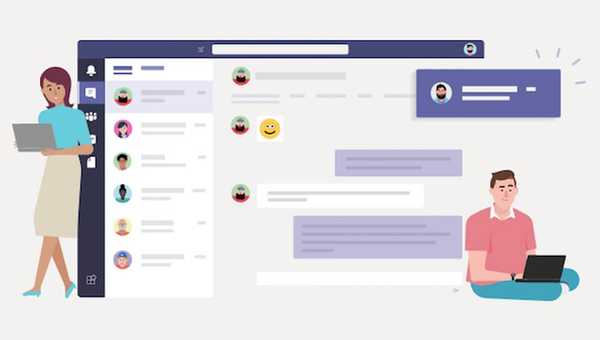
- Se il client desktop di Microsoft Teams non funziona, prova ad accedere al client web. Puoi accedervi da teams.microsoft.com.
- Se anche il client web non funziona, prova ad accedere utilizzando il tuo smartphone.
- Nel caso in cui Microsoft Teams stia lavorando sul tuo smartphone, è molto probabilmente un problema specifico del client.
- Se il problema di accesso persiste anche nell'app per smartphone, controlla i forum di Microsoft Teams per gli aggiornamenti relativi al servizio.
- Controllare il portale di amministrazione di Office 365 per eventuali aggiornamenti relativi ai servizi.
- In alternativa, puoi ottenere tutti gli aggiornamenti relativi al servizio dagli account dei social media di Microsoft Teams.
- Se si tratta di un problema relativo al servizio, non è necessario intraprendere alcuna azione. Il problema si risolverà automaticamente in poche ore.
3. Altre soluzioni da considerare
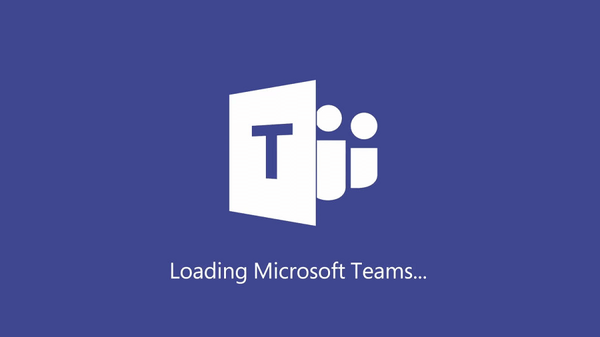
- Assicurati che l'ora e la data sul tuo sistema siano corrette. I siti protetti possono rifiutare qualsiasi connessione sospetta dal tuo computer.
- Collabora con il tuo amministratore IT e assicurati che altre app o un firewall non stiano bloccando l'accesso.
- Contatta l'amministratore IT per assicurarti che la tua organizzazione sia conforme ai criteri di configurazione di Azure Active Directory.
- Verifica che le credenziali di Windows corrispondano a quelle di Office 365.
- Disattiva il client VPN e le estensioni VPN del browser per stabilire una connessione.
Conclusione
L'errore di accesso a Microsoft Teams è un problema comune e in genere si verifica quando il servizio Microsoft Teams è temporaneamente non disponibile. Tuttavia, segui tutti i passaggi di questo articolo uno per uno per correggere facilmente l'errore di accesso.
Facci sapere quale correzione ti ha aiutato a risolvere il problema nei commenti qui sotto. Inoltre, lascia lì altre domande o suggerimenti.
Domande frequenti: ulteriori informazioni su Microsoft Teams
- Perché non riesco ad accedere al mio account Microsoft Teams?
Esistono diversi possibili motivi per cui gli utenti potrebbero non avere accesso ai propri account Microsoft Teams: il servizio è inattivo, le credenziali non sono corrette o non ancora approvate dall'azienda oppure l'account non è più attivo.
- Come si reimposta la password di Microsoft Teams?
Per reimpostare la password di Microsoft Teams, segui questi passaggi: vai all'interfaccia di amministrazione e vai a Utenti> Utenti attivi. Lì troverai l'elenco di tutti gli utenti attivi nella tua azienda. Seleziona semplicemente l'opzione Reimposta password e segui le istruzioni sullo schermo per convalidare la nuova password.
- Perché non riesco ad accedere a Microsoft Teams dopo la modifica della password?
Se non tutti i dati sono stati completamente sincronizzati, gli utenti potrebbero talvolta riscontrare errori di accesso dopo aver modificato la password di Microsoft Teams. Come soluzione alternativa, fai questo:
- Nella schermata di accesso, digita qualsiasi indirizzo email che desideri e quindi premi il pulsante Accedi
- Quando ti viene chiesto di inserire la tua password, seleziona l'opzione Accedi con un altro account
- Ora digita l'e-mail associata al tuo account Microsoft Teams e la nuova password.
Nota del redattore: questo post è stato originariamente pubblicato nel gennaio 2020 e da allora è stato aggiornato per freschezza e accuratezza.
- Microsoft Teams
- Codici di errore di Microsoft Teams
- software di produttività
 Friendoffriends
Friendoffriends



